April 20
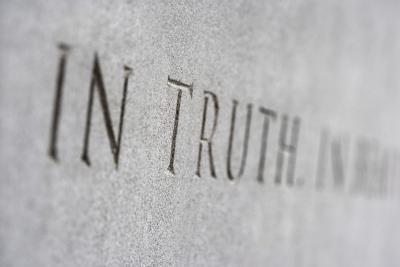
Quando si desidera cambiare il colore di una passerella in granito, parete o facciata in una foto è possibile farlo attraverso una sovrapposizione di colore nel software di editing delle immagini digitali Quando si aggiunge una sovrapposizione di colore al granito, si rendono più intenso, o di una tonalità diversa . È inoltre possibile effettuare il colore come opaco o trasparente come si desidera. Se non si dispone di alcun software di editing delle immagini digitali sul computer, scaricare e installare una versione gratuita di Paint.net o GIMP.
1 Avviare l'applicazione software di editing delle immagini digitali e aprire l'immagine con il granito. Si noti l'immagine appare come sfondo nella finestra "Livelli".
2 Fai clic destro sul livello di sfondo e selezionare "Layer da sfondo" per cambiarlo in uno strato reale.
3 Create un nuovo livello facendo clic su "livelli" nella barra degli strumenti superiore e selezionando "Nuovo". Fare clic sul proprio strumento di selezione nella barra degli strumenti di sinistra. Questo sarà un'icona che assomiglia ad un riquadro tratteggiato.
4 Trascina il mouse sopra l'area di granito dell'immagine fino a visualizzare una casella di selezione.
5 Fare clic sul campione di colore nero nella barra degli strumenti di sinistra per ottenere la finestra della tavolozza dei colori. Selezionare il colore che si desidera utilizzare.
6 Selezionare l'icona secchio di vernice dalla barra degli strumenti di sinistra e riempire l'area selezionata con il colore.
7 Fai clic su "stile livello" nella parte superiore della finestra "Livelli" e selezionare "Sovrapposizione colore." Modificare il numero percentuale di opacità per cambiare l'intensità del colore tinta.
8 Vai a "immagine", "Regolazione immagine" e selezionare l'opzione "tonalità saturazione". Spostare i cursori del colore fino ad ottenere la giusta regolazione.
9 Continuare a utilizzare le diverse opzioni "Regolazione immagine" fino ad ottenere le tonalità di colore che si desidera.
10 Fare clic su "File" e selezionare "Salva con nome". Scegliere di salvare il file come un file .JPG.
